微机监测用户手册.docx
《微机监测用户手册.docx》由会员分享,可在线阅读,更多相关《微机监测用户手册.docx(30页珍藏版)》请在冰豆网上搜索。
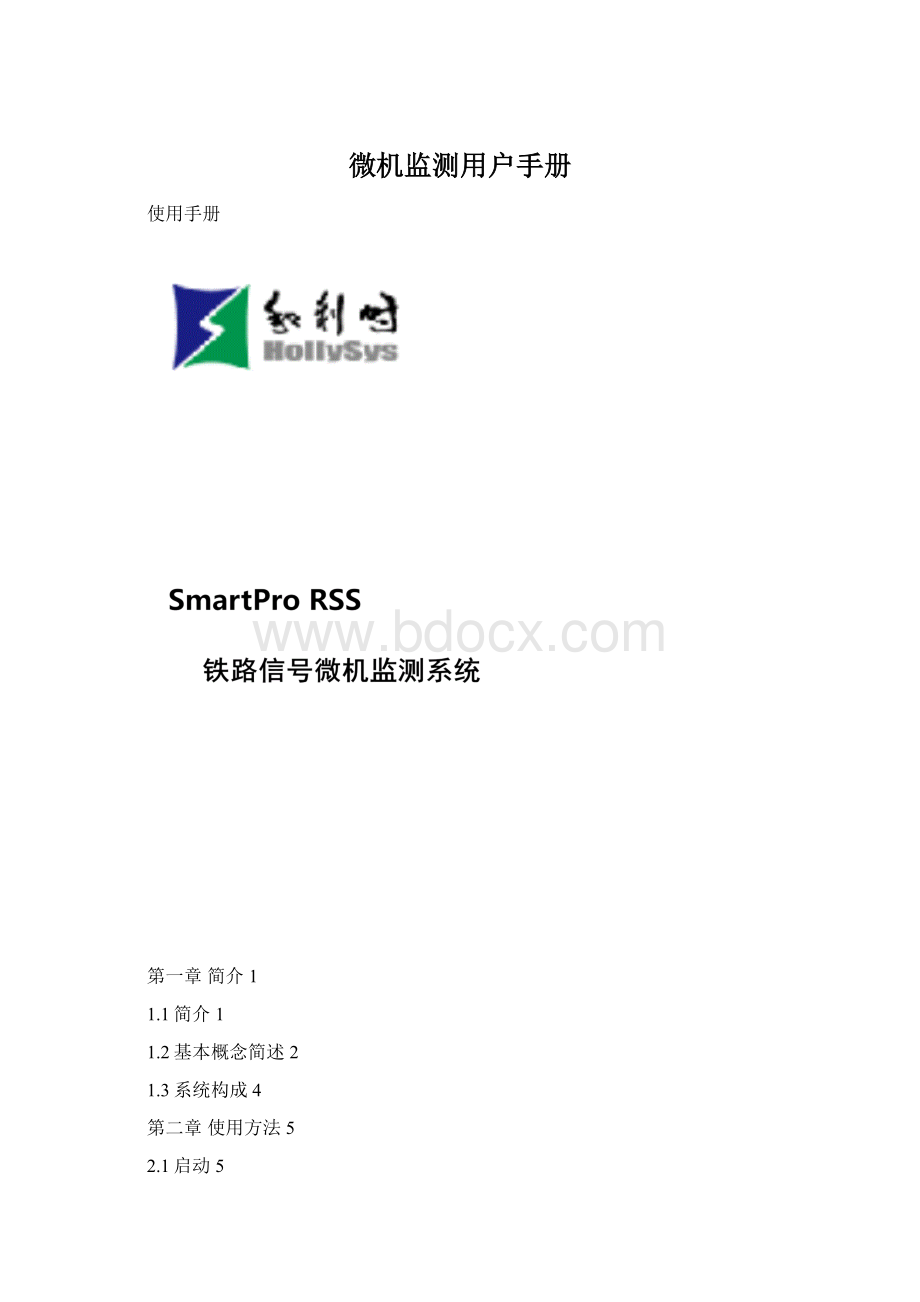
微机监测用户手册
使用手册
第一章简介1
1.1简介1
1.2基本概念简述2
1.3系统构成4
第二章使用方法5
2.1启动5
2.2主菜单5
2.3系统监测8
2.3.1系统状态图8
2.3.2操作日志12
2.3.3电缆绝缘测试日志13
2.3.4对地漏流测试日志14
2.4模拟量监测15
2.4.1电源电压15
2.4.2道岔电流19
2.4.3轨道电压20
2.4.4电缆绝缘21
2.4.5漏流测试22
2.5报警23
2.5.1一级报警23
2.5.2二级报警24
2.5.3三级报警25
2.5.4硬件报警26
2.5.5报警禁止27
2.5.6报警摘要28
2.6曲线29
2.6.1曲线查询29
2.7管理员专用31
2.7.1修改密码31
第一章简介
1.1系统简介
本手册描述SmartProRSS铁路信号微机监测系统的安装、使用和维护。
SmartProRSS铁路信号微机监测系统的基本功能是:
实时监测并记录站场的有关信息,为系统维护提供依据。
监测容主要包含五部分:
电源屏输入输出电压、轨道电路电压、电动转辙机动作电流和动作时间、电缆绝缘测试、电源对地漏流测试。
SmartProRSS铁路信号微机监测系统由和利时系统工程股份开发,其软件基于HollySysSmartPro系统(详细介绍请见《SmartProFacView使用手册》和《SmartProConMaker使用手册》);硬件基于Macs系列硬件(详细参数请查询《Macs硬件手册》)。
1.2基本概念简述
1.2.1开关量监测
直接从电务维修机或联锁机获得开关量信息输入采集模块。
采集模块采用FM161模块(16路触点型开关量输入模块)。
1.2.2模拟量监测
1、轨道电压监测
轨道电路,监测对象为受电端室继电器的励磁电压,可以自室外分线盘处取样,也可以从轨道继电器的端子上取样。
由传感器采集轨道继电器电压后,输入到采集模块。
采集模块采用FM148模块(8路大信号模拟量输入模块)。
2、道岔电流监测
在电动转辙机动作回线上设置电流传感器,采集动作电流输入采集模块。
采集模块采用FM148模块(8路大信号模拟量输入模块)。
3、电源屏电压监测
将电源屏的各路输入/输出电源引入到监测柜,通过传感器采集其电压值并输入采集模块。
采集模块采用FM148(为8路大信号模拟量输入模块)。
4、电缆绝缘测试
由继电器网络选择要测试的电缆芯线,加到电缆绝缘测试单元上测试电缆绝缘值,测试结果输入采集模块。
继电器网络的控制采用FM171模块(16路继电器型常开触点输出模块)。
采集模块采用FM162模块(8路脉冲量输入模块)。
5、电源对地漏流测试
由继电器网络选择要测试的电源,加到对地漏流测试单元上测试电源对地漏流值,测试结果输入采集模块。
继电器网络的控制采用FM171模块(16路继电器型常开触点输出模块)。
采集模块采用FM148模块(为8路大信号模拟量输入模块)。
1.3系统构成
服务器/操作站:
存储并显示监测数据,接受并执行测试指令。
采用专用工业控制计算机。
操作系统为WindowsNTWorkstaition4.0,ServicePack6。
专用机柜:
安装主控单元、测试单元和采集模块。
主控单元:
处理采集模块发送来的的数据并上传到服务器/操作站。
测试单元:
完成特定功能(如电缆绝缘测试、对地漏流测试等)。
采集模块:
将现场信号转换后发送到主控单元。
第二章使用方法
2.1启动
服务器/操作站启动后监测系统将自动启动,并出现“主菜单”操作界面。
若要手动启动监测系统,请点击“开始”——“程序”——“HollysysSmartPro”——“FacviewRuntime”或在桌面上点击“微机监测系统”图标。
注意:
1.为保证监测系统保存数据的安全性和连续性,严禁在服务器上安装无关软件或随意关闭监测系统。
如果监测系统无常启动,请与我公司技术人员联系。
2.当鼠标停留在按钮上时,将出现简单提示说明该按钮完成的功能。
如果你需要更详细的说明,请仔细阅读本手册或向我公司技术人员咨询。
3.灰色的按钮表示该功能必须登录为管理员才能使用。
2.2主菜单
进入主菜单后,可以看到主菜单画面(图一),在这里您可以通过点击相应按钮可以调用监测系统全部功能。
图一
所有按钮分布在五个区域:
“系统监测”包含“系统状态图、操作日志、电缆绝缘测试日志、对地漏流测试日志”;
“模拟量监测”包含“电源电压、道岔电流、轨道电压、电缆绝缘、对地漏流”;
“报警”包含“一级报警、二级报警、三级报警、硬件报警、报警禁止、报警摘要”;
“曲线”包含“曲线查询、趋势导出”;
“工程师专用”包含“更改密码”。
屏幕最下方两个按钮分别是“管理员登入”和“管理员登出”。
点击“管理员登入”按钮,弹出如下对话框
在上一文本框中输入管理员名称,下一文本框中输入管理员密码,点击“确定”即可登陆;点击“取消”即可退出登录窗口。
点击“管理员登出”按钮,您将以普通用户(监视员)身份使用系统。
提示:
输入管理员名称和密码时,您都可以点击文本框后面的按钮并在弹出的录入窗口中输入字母或数字。
注意:
1.监视员用户只能浏览系统中监测的数据。
2.管理员用户可以进行系统中所有操作。
如:
进行设置报警参数、打印报表、测试电缆绝缘、测试对地漏流测试等。
3.为了确保系统的安全性,请您进行完管理员操作后及时由管理员登出为监视员。
4.如果您不知道管理员名称和密码,请向我公司技术人员查询。
2.3系统监测
2.3.1系统状态图
1.点击“系统状态图”后,出现系统状态图页面(图二)。
图二
页面中各标准区域表示功能如下:
1显示用户输入的键盘命令。
2显示用户进行的操作提示。
3显示最近一条报警信息。
4显示本页页面标题。
5显示当前用户级别。
6显示当前系统时间。
7显示当前系统日期。
8显示是否允许发出报警声音。
9显示系统按钮。
由左至右各按钮定义如下:
按钮1:
返回主菜单。
按钮2:
管理员登入/登出。
按钮3:
进入系统状态图。
按钮4:
查看一级报警。
按钮5:
查看二级报警。
按钮6:
查看三级报警。
按钮7:
查看模块报警。
按钮8:
查看系统报警。
按钮9:
查看报警禁止表。
按钮10:
查看报警摘要表。
按钮11:
查看趋势页。
按钮12:
查看操作日志。
10进入电源电压监测页面。
11进入道岔电流监测页面。
12进入轨道电压监测页面。
13进入电缆绝缘测试页面。
14进入对地漏流测试页面。
页面中央为显示区显示当前页面监测容。
在本页中显示的是监测系统主控单元运行状态和网络的状态。
两条网线表示服务器/操作站到主控单元的网络状态,为绿色时表示网络连接正常;红色时表示网络连接中断。
注意:
监测系统中服务器/操作站到主控单元采用双网络连接,任意一个网络连接正常都可以保证的数据正常传输,但请及时检查连接有问题的网络。
2.点击页面中专用机柜处会弹出窗口(图三),该窗口显示主控单元运行状态和采集模块运行状态。
图三
提示:
1.FMXXX为模块名称;
2.数字XX为模块地址;
3.圆形指示灯为模块运行状态表示灯:
绿色表示正常状态;红色表示故障状态;
4.查看完毕后可以点击右上方图标退出窗口。
3.点击模块位置,在弹出的窗口(图四)中查看模块个通道的定义。
图四
提示:
1.查看通道定义需登录为管理员;
2.不同的模块通道数量也会不同;
3.查看完毕后可以点击右上方图标退出窗口。
2.3.2操作日志
点击“操作日志”按钮,进入操作日志页面(图五)查看监测系统操作日志。
图五
操作日志主要记录管理员的登入/登出情况,以备查询。
屏幕右侧三个按钮分别为“向上翻页”、“删除记录”、“向下翻页”。
提示:
为了保持数据库结构的完整性,建议您在删除记录时至少保留一条以上的记录。
2.3.3电缆绝缘测试日志
点击“电缆绝缘测试日志”,进入电缆绝缘测试日志页面(图六)查看测试记录。
图六
操作方法同操作日志页面,不再赘述。
2.3.4漏流测试日志
点击“对地漏流测试日志”,进入对地漏流测试日志页面(图七)查看测试记录。
图七
操作方法同操作日志页面,不再赘述。
2.4模拟量监测
2.4.1电源电压
1.点击“电源电压”按钮,进入电源电压页面(图八)查看电源屏输入输出电压。
图八
页面右上角标准区域中增加了两个按钮:
15打印当前报表。
16保存当前报表。
提示:
当前值颜色表示被监测信号状态,红色表示低于报警低限;绿色表示正常;黄色表示高于报警高限。
2.鼠标右键点击被监测信号的当前值弹出菜单,可以查看“点趋势(即曲线)”、“点详细”、“报警设置”。
提示:
报警设置需登录为管理员。
3.选择菜单中的“点趋势”,弹出如下窗口显示被监测信号的曲线:
监视员用户
窗口中:
DY_II_A为曲线名称;
中间显示曲线;
0.00、225.00.450.00为曲线量程标记;
12:
30:
17下午和12:
34:
14下午是当前窗口中显示曲线的起始和中止时间;
《、<、>、》按钮为快速向前、向前、向后和快速向后显示曲线;
00:
00:
01表示曲线采样间隔为1秒钟;
右下角图标表示退出窗口
管理员用户
该窗口的操作方法请参阅有关曲线查询页面的操作方法。
4.选择菜单中的“点信息”,弹出如下窗口显示被监测信号的信息:
监视员用户
管理员用户
5.选择菜单中“报警设置”,弹出如下窗口可以进行报警信息的在线设置:
要修改数据可直接点击数据处在弹出窗口中输入新数据选择“OK”按钮,输入新数据后请点击数据区旁绿色勾型标记使修改生效。
如果确认此修改为最终操作还要点击“修改数据库”按钮保存到数据库中,以便下次启动监测系统时本次修改依然有效。
还可以使用左下角的按钮禁止和激活报警。
注意:
报警被禁止时即使被监测的信号发生异常,也不会出现在系统的报警页面中。
请小心使用此功能!
2.4.2道岔电流
点击“道岔电流”按钮,进入道岔电流页面(图九)查看各个道岔动作电流和动作时间。
图九
操作方法同电源电压页面,不再赘述。
2.4.3轨道电压
点击“轨道电压”按钮,进入轨道电压页面(图十)查看各轨道电压。
图十
操作方法同电源电压页面,不再赘述。
2.4.4电缆绝缘
点击“电缆绝缘”按钮,进入电缆绝缘测试页面(图十一)进行电缆绝缘测试。
图十一
页面下方标准区域中增加了三个按钮:
17测试本页全部电缆。
18进入电缆绝缘测试日志。
19查看下一页电缆。
20查看上一页电缆
测试单一路电缆的绝缘值时,请点击该电缆的名称即可。
测试显示页面中全部电缆的绝缘值时,请点击“测试本页全部电缆”按钮。
提示:
测试电缆绝缘需登录为管理员。
2.4.5漏流测试
点击“漏流测试”,进入对地漏流测试页面(图十二)进行对地漏流测试。
图十二
页面下方标准区域中增加了一个按钮:
21进入对地漏流测试日志页面。
测试某一路电源的对地漏流值时,请点击该电源的名称即可。
提示:
测试对地漏流需登录为管理员。
2.5报警
2.5.1一级报警
点击“一级报警”按钮,进入一级报警页面(图十三)查看系统中所有一级报警信息。
图十三
屏幕右侧三个按钮依次为“向上翻页”、“确认本业全部报警”、“向下翻页”。
提示:
确认报警是指以人工方式中止报警信息的声光提示。
2.5.2二级报警
点击“二级报警”按钮,进入二级报警页面(图十四)查看系统中所有的二级报警信息。
图十四
操作方法同一级报警页面,不再赘述。
2.5.3三级报警
点击“三级报警”按钮,进入三级报警页面查看(图十五)系统中所有的三级报警信息。
图十五
提示:
正在闪烁的报警为未确认的报警;没有闪烁的报警为以确认的报警。
红色的报警信息表示该信号仍在报警状态;黄色的报警信息表示该信号已经正常。
2.5.4硬件报警
点击“硬件报警”按钮,进入硬件报警页面查看(图十六)系统中所有的硬件报警信息。
硬件报警包括主控单元运行状态异常报警和采集模块运行异常报警。
图十六
操作方法同一级报警页面,不再赘述。
2.5.5报警禁止
点击“报警禁止”按钮,进入报警禁止页面(图十七)查看系统中所有被禁止的报警信息。
图十七
提示:
管理员用户还可以在这里激活被禁止的报警,只要点击报警信息即可。
2.5.6报警摘要
点击“报警摘要”按钮,进入报警摘要页面(图十八)查看系统中所有的报警信息。
图十八
2.6曲线
2.6.1曲线查询
1.点击“曲线查询”按钮,进入曲线查询页面(图十九)查看被监测的信号曲线。
图十九
提示:
什么是趋势组?
在曲线查询页面中允许同时查看八条不同信号的曲线图,所以你可以将八条曲线分为一组以便下次查看时不必再逐一选择添加。
这就是趋势组。
2.点击“选择曲线”按钮,弹出如下对话框:
在下拉列表中选择想要查看的曲线,
点击“Add”按钮将选择的曲线加入当前趋势组中;
点击“OK”按钮将选择的曲线设为当前趋势组中的第一条曲线;
如果你已经添加了曲线,窗口弹出时会显示最后添加的曲线,
你可以点击“Delete”删除已经添加的曲线;
点击“Cancel”退出窗口。
提示:
如果下拉列表中显示的不是曲线的中文名称,请进行如下操作:
点击“添加曲线”按钮,弹出如下窗口,
选中黑色方框处复选框,
点击“OK”按钮。
2.7工程师专用
2.7.1更改密码
点击“更改密码”按钮,在弹出窗口(图二十)中更改管理员密码。
图二十
在EnterOldPassword处输入原来的密码;
在EnterNewPassword和RetypeNewPassword处输入新的密码;
点击“OK”按钮。
注意:
如果您想更改管理员名称或忘记了密码,请与我公司技术人员联系!